Začít můžete například barvou. Klikněte na volné místo kdekoli na pracovní ploše pravým tlačítkem myši, zvolte nabídku »Přizpůsobit« a v nově otevřeném okně nastavení klikněte na »Barvy«. Barevné ladění nabídky Start i hlavního panelu si pak můžete zvolit sami, nebo můžete aktivovat předvolbu »Automaticky vybrat barvu motivu z mého pozadí«, která sladí tyto hlavní ovládací prvky Windows 10 s převažující barvou pozadí. Další nastavení skrývá nabídka »Start«. Můžete zde například deaktivovat zobrazování nejpoužívanějších či nejnověji instalovaných aplikací v nabídce Start. Individuálně můžete upravovat i jednotlivé dlaždice v nabídce Start. Pro odstranění z nabídky klikněte na dlaždici pravým tlačítkem myši a zvolte »Odepnout od Startu«. A naopak – pro připnutí programu do nabídky Start je třeba použít volbu »Připnout na Úvodní obrazovku«. Kontextová nabídka pravého tlačítka myši skrývá i předvolby velikosti dlaždic, které mohou mít hned čtyři různé rozměry. Rovněž je možné z nabídky Start odstranit všechny dlaždice a pak ji myší stáhnout na úzký pruh, podobný nabídce Start ve Windows 7. Stejného efektu, jednodušeji a s menším úsilím, dosáhnete i s aplikací Start Menu 10, která kopíruje nabídku Start z Windows 7.
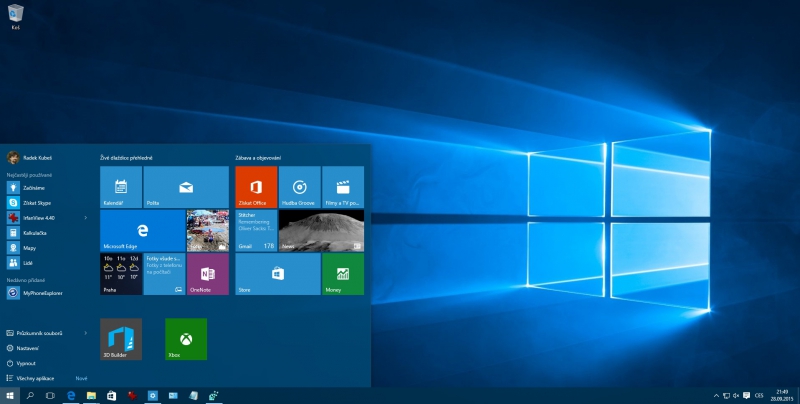
Novou nabídku Start ve Windows 10 lze do značné míry upravovat.
Máte k článku připomínku? Napište nám
Mohlo by se vám líbit


6 foto

video



doporučujeme
Novinky
- Používáte WhatsApp? Tuhle funkci si zapněte, jinak můžete mít problém
- Máte stále Windows 10? Tak to vás čeká velmi nepříjemné překvapení
- Uživatelé WhatsAppu, už vám také někdo volal ze zahraničí? Buďte na to opatrní, testují si vás podvodníci
- Také jste podlehli kouzlu fitness náramků? Jaká jsou jejich rizika, která mnozí podceňují
Testy a žebříčky
bezpečnost
- Dostala "deset z deseti": pozor na novou bezpečnostní chybu Windows – může vám způsobit vážné problémy
- Máte doma tuto televizi? Ve velkém nebezpečí může být až 92 000 domácností
- Falešné aplikace z Google Play: pozor, možná je máte v telefonu i vy
- Nevídaný podvod na Messengeru: dejte si pozor, když vám přijde takováhle zpráva